راهاندازی Family Sharing یکی از قابلیتهای کلیدی سیستمعامل iOS است که به والدین این امکان را میدهد تا کنترل دقیقتری روی محتوای مصرفی کودکان و نحوه استفاده آنها از آیفون داشته باشند. این ویژگی با ادغام چندین حساب کاربری در یک گروه خانوادگی، مدیریت خریدها، اشتراکها، مکانیابی و نظارت بر زمان استفاده از دستگاه را به والدین واگذار میکند.
همچنین، والدین میتوانند به کمک این سیستم، دسترسی کودکان به محتوای خاص را محدود و در صورت نیاز، زمان استفاده از اپلیکیشنها و عملکرد دستگاه را با دقت تنظیم کنند. اهمیت راهاندازی Family Sharing در این است که والدین را قادر میسازد بدون نیاز به دخالت مستقیم، محیط دیجیتالی امن و قابل مدیریت برای فرزندان خود فراهم کنند. در بلاگ سیبچه، بیشتر خواهیم گفت.

راهنمای کامل راهاندازی Family Sharing و محدودیت زمان صفحه برای کودکان
سوال مهم: چطور Family Sharing را برای دسترسی کنترلشده کودکان راهاندازی کنیم؟ باید بگوییم که خوشبختانه این پلتفرم در حال حاضر به صورت کامل در دسترس است و شما میتوانید به شکل یکپارچه در اکوسیستم اپل این کار را انجام دهید.
مراحل گامبهگام برای راهاندازی Family Sharing در آیفون
برای راهاندازی Family Sharing ابتدا نیاز است که یک کاربر بزرگسال به عنوان «سازماندهنده خانواده» (Family Organizer) تعریف شود. مراحل به شرح مذکور است:
- در تنظیمات (Settings)، وارد حساب Apple ID خود شوید.
- گزینهی “Family Sharing” را انتخاب کرده و بر روی “Set Up Your Family” ضربه بزنید.
- سپس گزینه “Add Family Member” را انتخاب و مراحل دعوت از دیگر اعضا را طی کنید.
- در صورت افزودن کودک زیر ۱۳ سال، اپل به شما اجازه میدهد یک Apple ID مخصوص او ایجاد کنید که کاملاً تحت کنترل شما خواهد بود.
پس از تکمیل فرآیند راهاندازی Family Sharing، والدین میتوانند از طریق همین بخش، به قابلیتهایی مانند اشتراکگذاری خریدها، iCloud، مکانیابی، اشتراک Apple Music یا Apple Arcade، و از همه مهمتر، کنترل والدین و زمانبندی صفحه نمایش دسترسی داشته باشند.
آموزش تنظیم و اعمال محدودیتهای زمانی با استفاده از Screen Time پس از راهاندازی Family Sharing
پس از راهاندازی Family Sharing، یکی از مهمترین قابلیتهایی که فعال میشود، امکان استفاده از بخش Screen Time برای کودکان است. برای تنظیم این قابلیت، ابتدا به مسیر Settings > Screen Time > [نام کودک] بروید. اگر قبلاً Screen Time برای کودک فعال نشده باشد، سیستم از شما میخواهد آن را تنظیم کنید.
در این مرحله، میتوانید:
- محدودیتهای زمانی مشخصی برای استفاده از اپلیکیشنهای خاص (مانند شبکههای اجتماعی، بازیها یا یوتیوب) تعیین کنید.
- بازههای زمانی بدون استفاده (Downtime) را تعریف کنید؛ مثلاً از ساعت ۸ شب تا ۷ صبح استفاده از اکثر اپها ممنوع شود.
- مجاز بودن یا نبودن اپهای خاص را تعیین کرده و محتوای مجاز سنی را نیز محدود نمایید.
تمام این تنظیمات به صورت کاملاً کنترلشده و از طریق دستگاه والد قابل مشاهده و تغییر است. همچنین، با روشن بودن راهاندازی Family Sharing، هرگونه درخواست کودک برای افزایش زمان استفاده یا دسترسی به محتوای خاص، به صورت نوتیفیکیشن برای والدین ارسال میشود تا تایید یا رد شود.
مدیریت درخواستها و بررسی فعالیتها پس از راهاندازی Family Sharing
پس از راهاندازی Family Sharing، والدین ابزارهایی در اختیار دارند که از طریق آنها میتوانند فعالیتهای روزانه کودک را به دقت بررسی کنند. اپل با ارائه گزارشهای دقیق روزانه و هفتگی از مدتزمان استفاده از دستگاه، اپلیکیشنهای پرتکرار و دفعات آنلاک شدن دستگاه، امکان نظارت غیرفعال و مستمر را فراهم میسازد.
افزون بر این، در صورت ارسال درخواست دسترسی از سوی کودک (مثلاً برای دانلود یک اپ جدید یا افزایش زمان استفاده)، والد بلافاصله نوتیفیکیشنی با جزئیات کامل دریافت میکند. این فرآیند که بخشی از سیستم Ask to Buy است، در صورت روشن بودن راهاندازی Family Sharing فعال میشود و نقش مهمی در جلوگیری از خریدهای ناخواسته یا دسترسی به محتوای نامناسب دارد.
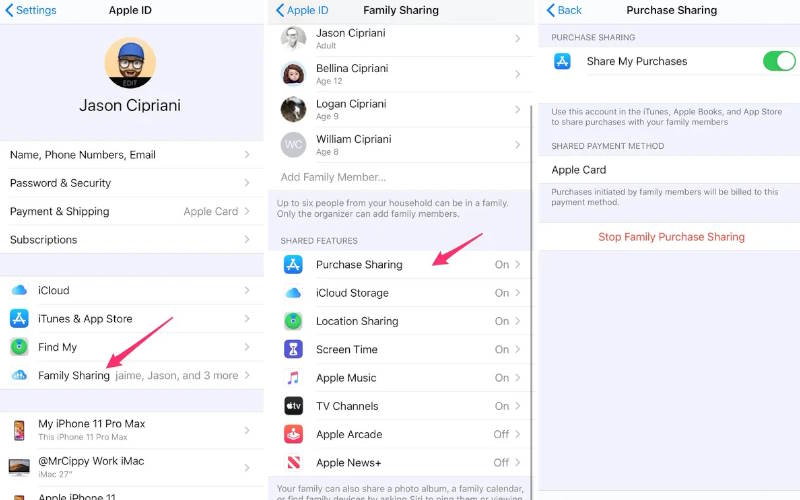
بهترین روشهای مدیریت زمان صفحه نمایش کودکان در آیفون
با گسترش فناوری و دسترسی آسان کودکان به تلفنهای هوشمند، نگرانی والدین در مورد اعتیاد به صفحه نمایش، اختلال در خواب، افت تحصیلی و کاهش تعامل اجتماعی افزایش یافته است. آیفون به عنوان یکی از محبوبترین ابزارهای مورد استفاده کودکان، امکانات پیشرفتهای برای نظارت و محدودسازی زمان مصرف رسانهای در اختیار والدین قرار میدهد.
اپل با ترکیب قابلیتهای Family Sharing و Screen Time، امکان مدیریت دقیق، از راه دور و قابل تنظیم برای هر کودک را فراهم کرده است تا والدین بتوانند تعادل بین بهرهمندی از فناوری و حفظ سلامت ذهنی فرزندان را برقرار کنند.
تنظیم Downtime برای زمانبندی غیرفعال بودن کامل دستگاه
یکی از مؤثرترین ابزارها در مدیریت زمان صفحه نمایش، استفاده از گزینه Downtime است. با تنظیم این قابلیت، والدین میتوانند بازههای زمانی خاصی مانند زمان خواب یا مطالعه را برای غیرفعال شدن اپلیکیشنهای غیرضروری مشخص کنند.
در این حالت، تنها اپلیکیشنهای مجاز مانند تماس اضطراری یا برنامههای آموزشی از پیش تعیینشده، در دسترس خواهند بود. این روش ساختارمند به کودک آموزش میدهد که استفاده از تکنولوژی باید در چارچوب زمانی مشخصی صورت گیرد و خارج از آن به فعالیتهای آفلاین بپردازد.
تعیین محدودیت زمانی برای اپلیکیشنهای خاص (App Limits)
استفاده از App Limits یکی دیگر از روشهای دقیق مدیریت مصرف اپلیکیشنهاست. والدین میتوانند برای هر دسته از برنامهها مانند بازیها، شبکههای اجتماعی یا ویدیو، محدودیتهای زمانی روزانه تعریف کنند.
این تنظیمات نهتنها میزان استفاده را کنترل میکند، بلکه الگوی مصرف کودک را نیز تغییر میدهد؛ بهطوریکه کودک به جای صرف ساعتهای طولانی در یک اپ خاص، ناچار به تنوع در فعالیتهای خود میشود. این قابلیت، انعطافپذیری بالایی دارد و میتواند بر اساس سن، نیاز تحصیلی یا عادت رفتاری کودک تنظیم شود.
استفاده از گزینه Always Allowed برای حفظ دسترسی به اپهای ضروری
در کنار محدودیتها، آیفون امکان تعریف اپلیکیشنهایی که همیشه مجاز هستند را نیز فراهم میکند. با استفاده از قابلیت Always Allowed، والدین میتوانند اپهایی مانند تلفن، پیامرسانی یا برنامههای درسی را در هر زمان در دسترس نگه دارند. این ویژگی بهخصوص در شرایط اضطراری یا برای فعالیتهای آموزشی آنلاین بسیار حیاتی است و مانع از قطع ارتباط کودک با محیطهای امن میشود، در حالیکه سایر اپهای کماهمیت محدود باقی میمانند.
بهرهگیری از گزارشهای تحلیلی هفتگی Screen Time برای اصلاح رفتار دیجیتال
یکی از مزیتهای برجسته آیفون در مدیریت زمان صفحه نمایش، گزارشهای تحلیلی و شفاف Screen Time است که بهصورت روزانه و هفتگی در اختیار والدین قرار میگیرد. این گزارشها شامل جزئیاتی از جمله میانگین زمان استفاده، پراکندگی زمانی، اپلیکیشنهای پرمصرف و دفعات باز کردن قفل گوشی هستند. والدین با بررسی این دادهها میتوانند الگوی استفاده کودک را بهتر بشناسند و با گفتوگوی هدفمند، تغییرات اصلاحی متناسب با واقعیت رفتار دیجیتال فرزندشان اعمال کنند.
مدیریت زمان صفحه نمایش با همراهی کودک و تعریف قوانین مشترک
علاوه بر استفاده از ابزارهای فنی، مشارکت دادن کودک در فرآیند تعیین قوانین نیز اهمیت زیادی دارد. گفتوگوی صادقانه درباره چرایی اعمال محدودیت، و تعریف توافقنامه دیجیتال خانوادگی، باعث میشود کودک با درک بیشتری از محدودیتها پیروی کند و حس مشارکت در تصمیمگیری داشته باشد. ترکیب ابزارهای iOS با راهبردهای تربیتی مبتنی بر گفتوگو، اعتماد و احترام متقابل، نتایج پایدارتر و مؤثرتری در مدیریت زمان صفحه نمایش خواهد داشت.
هماهنگی قابلیتهای Screen Time با راهاندازی Family Sharing برای کنترل از راه دور
برای بهرهگیری کامل از این روشها، والدین باید ابتدا نسبت به راهاندازی Family Sharing اقدام کنند. با فعال بودن این سیستم، تمام تنظیمات مربوط به Screen Time از راه دور و از طریق دستگاه والد قابل کنترل است. این یکپارچگی بین Family Sharing و Screen Time نهتنها مدیریت را آسان میسازد، بلکه امنیت بیشتری نیز فراهم میآورد. کودک نمیتواند تنظیمات را تغییر دهد یا از محدودیتها عبور کند، مگر با تأیید مستقیم والد.
سایر اپلیکیشنهای مدیریت کودکان در آیفون
در کنار قابلیتهای بومی iOS مانند Screen Time و راهاندازی Family Sharing، اپل این امکان را به والدین میدهد تا با استفاده از اپلیکیشنهای جانبی قدرتمند، نظارت دقیقتر و منعطفتری بر نحوه استفاده فرزندان از آیفون داشته باشند. در این بخش، تعدادی از این اپلیکیشنها را در بلاگ سیبچه مرور خواهیم کرد.
Qustodio؛ داشبورد مدیریتی جامع و نظارت بلادرنگ بر رفتار دیجیتال کودک
Qustodio یکی از کاملترین اپلیکیشنهای کنترل والدین است که برای دستگاههای iOS توسعه داده شده و یک پنل مدیریتی دقیق برای والدین فراهم میکند. این اپلیکیشن به شما اجازه میدهد نه تنها زمان استفاده از اپها را تنظیم کنید، بلکه سابقه مرورگر، مکان جغرافیایی، تماسها و پیامها را نیز پایش کنید (در حد مجاز سیستمعامل iOS). داشبورد تحت وب Qustodio باعث میشود والدین بتوانند بهصورت بلادرنگ وضعیت استفاده کودک را مشاهده کرده و در صورت نیاز، محدودیتهای فوری اعمال کنند.
Bark؛ تمرکز بر سلامت روان و ردیابی رفتارهای نگرانکننده آنلاین
اپلیکیشن Bark با تمرکز بر تحلیل رفتارهای خطرناک و بررسی محتوای آنلاین، ابزاری خاص برای والدینی است که نگران امنیت روانی و اجتماعی فرزندان خود در فضای مجازی هستند. این برنامه پیامها، ایمیلها و فعالیتهای کودک در شبکههای اجتماعی را تحلیل کرده و در صورت مشاهده واژگان نگرانکننده مانند تهدید، آزار سایبری، افسردگی یا محتوای جنسی، فوراً والدین را مطلع میسازد.
برخلاف دیگر برنامهها که بیشتر بر زمان مصرف تمرکز دارند، Bark ابزار پیشگیرانهای برای مداخله زودهنگام در بحرانهای احتمالی آنلاین به شمار میرود و مکمل بسیار خوبی برای راهاندازی Family Sharing است.
OurPact؛ ترکیبی از فیلترینگ، زمانبندی و قفل آنی برنامهها
OurPact اپلیکیشنی است که به والدین کنترل بیدرنگ بر دستگاه کودک میدهد. با این ابزار، میتوانید اپلیکیشنهای خاصی را موقتاً قفل کنید، به صورت زمانبندیشده مجوز استفاده صادر کنید یا بهطور کامل دسترسی به اینترنت را در ساعات خاصی متوقف نمایید. قابلیت جالب دیگر OurPact، امکان گرفتن اسکرینشات از صفحه کودک در زمانهای تصادفی است که به والدین تصویر دقیقتری از مصرف واقعی فرزندشان ارائه میدهد. همچنین این اپ از لحاظ رابط کاربری، یکی از سادهترین و قابلفهمترین نرمافزارهای مدیریت کودک در آیفون است و بهخوبی با نیازهای خانوادههای امروزی تطبیق دارد.
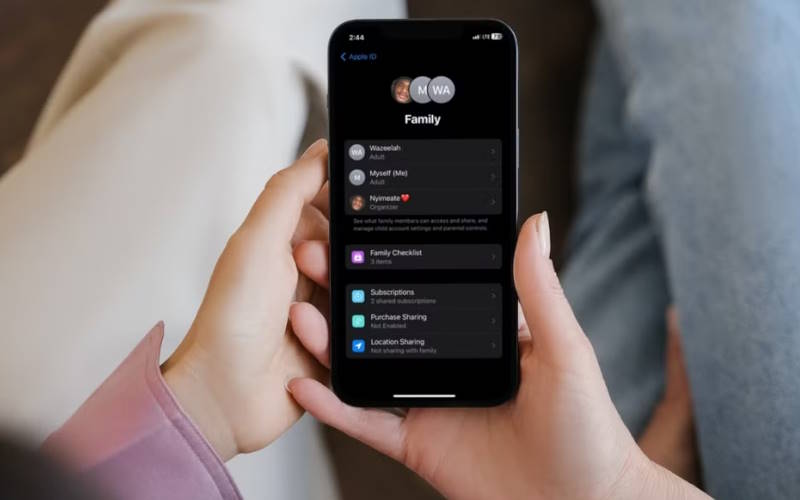
سخن پایانی
با توجه به امکانات بسیار متنوع، تنظیمات دقیق و امنیت بالا، راهاندازی Family Sharing بهعنوان نخستین گام در ساختن یک فضای دیجیتالی امن، کنترلشده و متناسب با نیازهای کودک شناخته میشود. این ویژگی تنها یک ابزار ساده نیست، بلکه بستری هوشمند برای مشارکت والدین در مدیریت مصرف رسانهای فرزندانشان است. با استفاده از آن، والدین میتوانند همزمان با احترام به استقلال تدریجی کودک، کنترل هوشمندانه و متعادلی بر استفاده از فناوری داشته باشند. در عصر دیجیتال، راهاندازی Family Sharing نه تنها توصیهشده، بلکه ضرورتی برای تربیت دیجیتال مسئولانه به شمار میرود.
سوالات متداول راهاندازی Family Sharing
- آیا برای راهاندازی Family Sharing همه اعضا باید آیفون داشته باشند؟ خیر اعضا میتوانند از دستگاههای اپل مختلف مانند iPad یا Mac نیز استفاده کنند.
- چند نفر را میتوان به Family Sharing اضافه کرد؟ تا ۶ نفر شامل سازماندهنده خانواده.
- آیا میتوان چند کودک با محدودیتهای جداگانه تعریف کرد؟ بله برای هر کودک تنظیمات زمانبندی و محدودیت جداگانه قابل اعمال است.
- آیا برای استفاده از Family Sharing نیاز به Apple ID برای کودک هست؟ بله باید Apple ID مخصوص کودک ایجاد شود که تحت کنترل والدین است.
- آیا میتوان Family Sharing را بعداً غیرفعال یا تغییر داد؟ بله در هر زمان میتوان اعضا را حذف یا تنظیمات را تغییر داد.



